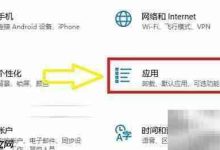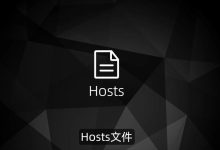首先检查外接显示器电源与连接线是否正常,确认无松动或损坏;接着通过Win+P切换显示模式为“复制”或“扩展”;若仍无反应,在显示设置中点击“检测”以识别显示器;随后更新或重装显卡驱动,可前往设备管理器或官网下载最新版本;调整分辨率至1920×1080、刷新率为60Hz以排除参数不兼容问题;对于Intel核显用户,可使用Intel显卡控制中心更改临时分辨率强制唤醒外屏;最后通过更换设备交叉测试判断故障源,确保笔记本、显示器及线材均正常工作。

如果您将Windows 10笔记本连接到外接显示器后屏幕没有反应或无法点亮,可能是由于连接问题、系统设置错误或驱动故障导致。以下是排查和解决该问题的具体方法。
本文运行环境:Dell XPS 13,Windows 10 专业版。
一、检查硬件连接与供电状态
确保所有物理连接稳定是解决问题的第一步。松动的线缆或未通电的设备会导致信号无法传输。
1、确认外接显示器已接通电源,并且电源指示灯显示正常工作状态(通常为蓝色或白色,非黄色待机状态)。
2、检查视频连接线(如HDMI、DisplayPort、VGA或USB-C)是否两端都插紧,没有松动。
3、尝试更换一条已知完好的连接线进行测试,排除线材损坏的可能性。
4、如果使用了拓展坞或转接器,请尝试将显示器直接连接到笔记本接口,以排除中继设备故障。
二、切换显示输出模式
Windows 10支持多种显示模式,当前设置可能禁用了外接显示器输出。
1、同时按下键盘上的Win + P组合键,调出投影面板。
2、在弹出的选项中选择“复制”或“扩展”,观察外接显示器是否立即响应并显示画面。
3、若选择后仍无反应,可依次尝试其他模式后再切回“扩展”或“复制”。
三、手动检测并配置显示器
系统可能未能自动识别新连接的显示器,需要手动触发检测流程。
1、在桌面空白处点击鼠标右键,选择“显示设置”。
2、向下滚动至“多显示器设置”区域,点击“检测”按钮,强制系统搜索可用的外部显示设备。
3、如果检测到显示器但屏幕仍不亮,确认其排列位置和主副屏设置是否正确。
四、更新或重装显卡驱动程序
过时或损坏的显卡驱动会中断视频信号输出,更新驱动可以恢复兼容性。
1、右键点击“开始”按钮,选择“设备管理器”。
2、展开“显示适配器”列表,右键点击您的显卡(如Intel UHD Graphics、NVIDIA GeForce等),选择“更新驱动程序”。
3、选择“自动搜索更新的驱动程序”,让系统在线查找最新版本并安装。
4、若自动更新无效,可访问显卡制造商官网(如Intel、AMD、NVIDIA)下载对应型号的最新驱动进行手动安装。
5、若发现设备有黄色感叹号,可右键选择“卸载设备”,勾选“删除此设备的驱动程序软件”,完成后重启电脑,系统将自动重新安装驱动。
五、调整分辨率与刷新率设置
不匹配的显示参数可能导致外接显示器无法正常启动。
1、进入“设置” > “系统” > “显示”,找到外接显示器的标识。
2、点击该显示器图标,在“显示分辨率”下拉菜单中选择一个较低的通用分辨率(如1920×1080)。
3、在“高级显示设置”中,将刷新率调整为60Hz,避免超出显示器支持范围。
六、使用Intel显卡控制中心修复输出
部分搭载Intel核显的笔记本存在特定Bug,可通过官方工具强制刷新输出设置。
1、打开Microsoft Store,搜索“Intel Graphics Command Center”。
2、下载并安装Beta版本(若正式版无法启动)。
3、打开软件后进入“显示器”选项卡,选择外接显示器。
4、临时更改其分辨率设置(例如从原生分辨率改为1280×720),保存后外接屏通常会立即点亮。
5、再将其改回推荐分辨率即可恢复正常显示。
七、重启系统并测试其他设备
通过交叉验证判断故障源是笔记本、显示器还是连接环节。
1、将当前外接显示器连接至另一台电脑,确认其能否正常工作。
2、将您的笔记本连接至另一台已知正常的显示器或电视。
3、若笔记本无法驱动任何外显,则问题可能出在视频输出端口或显卡硬件。
4、若仅特定显示器不亮,则问题可能在于该显示器或所用线材。

 路由网
路由网